Mundarija
Agar Mac kompyuteringiz “boshlash diskingiz deyarli toʻlgan” xato xabarini bersa, uni darhol tuzatishingiz kerak. Agar sizda joy qolmasa, fayllarni saqlay olmaysiz va Mac yomon ishlashi mumkin. Xo'sh, qanday qilib ishga tushirish diskini tozalash va saqlash joyini qaytarish mumkin?
Mening ismim Tayler va men 10 yildan ortiq tajribaga ega Apple kompyuter mutaxassisiman. Men Mac-larda son-sanoqsiz muammolarni ko'rdim va tuzatdim. Mac egalariga muammolarini hal qilishda yordam berish va ularning kompyuterlaridan maksimal darajada foydalanish mening ishimning eng yaxshi qismlaridan biridir.
Bugungi maqolada biz ishga tushirish diskini va uni bo'shatishning bir necha tez va oson usullarini tushuntiramiz. bo'sh joy. Ushbu maqolaning oxiriga kelib, “ sizning ishga tushirish diskingiz deyarli toʻlgan ” xato xabarini tuzatish uchun kerak boʻlgan hamma narsaga ega boʻlasiz.
Keling, boshlaymiz!
Asosiy xulosalar
- Ishga tushirish diski operatsion tizimlaringiz va fayllaringiz saqlanadigan joy. Vaqt o'tishi bilan ishga tushirish diskingiz keraksiz axlat va fayllar bilan to'ldirilishi mumkin. Nima joy egallaayotganini aniqlash uchun ishga tushirish diskini tekshirishingiz kerak.
- Agar sizda juda koʻp rasm, video va hujjatlar boʻlsa, ularni tashqi zaxiraga koʻchirish orqali joyni tejashingiz mumkin. yoki iCloud .
- Axlat qutisi juda koʻp joy egallashi mumkin, shuning uchun uni tez-tez boʻshatib turishingizga ishonch hosil qiling. Keruvchi dasturlar va ilovalar ham qimmatli joy egallashi mumkin, shuning uchun siz bo'sh joyni o'chirish orqali bo'shashingiz mumkin.ularni.
- Tizim keshi papkalari joy egallashi mumkin. Ularni o'chirish juda oson yoki siz CleanMyMac X kabi uchinchi tomon dasturidan foydalanishingiz mumkin.
- Bundan tashqari, Yuklashlar jildini tez-tez bo'shatib turishingiz va eski Time Machine snapshotlarini<2 o'chirib tashlashingiz kerak>.
Mac-da ishga tushirish diski nima?
Ko'pgina Mac foydalanuvchilari duch keladigan juda keng tarqalgan holat - bu ishga tushirish diskida bo'sh joy qolmaydi. Bir kuni MacBook-dan foydalanayotganingizda, sizga ogohlantirish beriladi: “ Sizning boshlang'ich diskingiz deyarli to'lgan .”
Umuman olganda, ishga tushirish diskingiz operatsion tizimingizni saqlash uchun asosiy xotira qurilmasidir. tizim va barcha fayllaringiz. MacBook uchun operatsion dasturiy ta'minot ushbu qurilmada joylashganligi sababli, u boshlash diski deb nomlanadi.
Ishga tushirish diskida bo'sh joy tugasa va to'ldirilsa, bu bir qancha muammolarni keltirib chiqarishi mumkin. Eng dolzarb muammo shundaki, bo'sh joy etishmasligi tufayli Mac yomon ishlashi mumkin. Shaxsiy fayllaringiz uchun bepul xotiraga ega bo'lmaysiz.
Mac-da ishga tushirish diskidan foydalanishni qanday tekshirish mumkin
Boshlash diskida qancha bo'sh joy qolganligini kuzatib borishingiz kerak. tugab qolmasligingizni ta'minlash uchun. Yaxshiyamki, ishga tushirish diskini foydalanish tekshirish juda oddiy.
Boshlash uchun ekranning yuqori chap burchagidagi Apple Icon -ni bosing va <1-ni tanlang>Ushbu Mac haqida .

Keyingi, ni bosing Xotira yorlig'i. Ushbu sahifada siz boshlang'ich diskingizdagi xotiradan foydalanish bo'limini ko'rasiz.
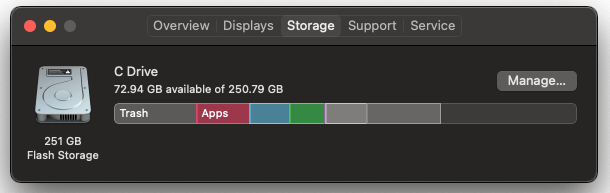
Qaysi fayl turlari eng ko'p joy egallashiga e'tibor bering. Agar ishga tushirish diskingizda juda koʻp hujjatlar, rasmlar va musiqalarni koʻrsangiz, eng yaxshi variant bu fayllarni tashqi xotiraga yoki bulutli zaxiraga koʻchirishdir.
1-usul: Shaxsiy fayllaringizni iCloud-ga koʻchiring
Ko'plab bulutli saqlash xizmatlari mavjud, ammo soddaligi uchun iCloud eng oson yechim hisoblanadi. U to'g'ridan-to'g'ri macOS-ga o'rnatilganligi sababli uni Sozlamalar orqali tezda yoqishingiz mumkin.
Buni amalga oshirish uchun dokdagi Tizim afzalliklari belgisini bosing.
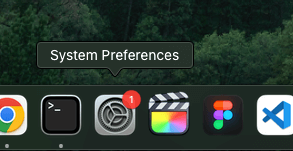
Apple ID -ni bosing va iCloud-ni tanlang. yon paneldagi variantlardan. Keyin iCloud Drive Options menyusini oching va Ish stoli & Hujjatlar papkalari tekshirildi.
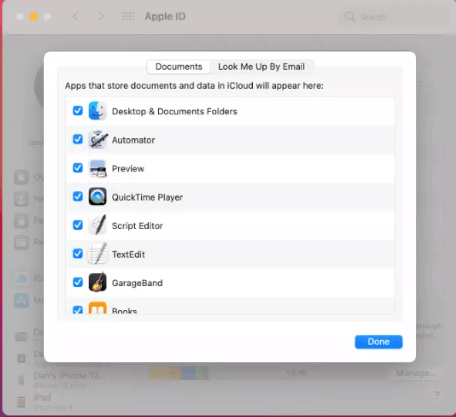
Bu Ish stoli va Hujjatlar papkalaridagi barcha fayllarni iCloud<-ga avtomatik yuklash orqali ishga tushirish diskingizdagi joyni bo'shatadi. 2>. Siz u yerda boʻlganingizda Rasmlar , Kitoblar yoki boshqa ilovalar kabi boshqa variantlarni ham tekshirishingiz mumkin.
Ishga tushirish diskidan foydalanishni koʻrib chiqayotganda, siz axlat qutisi, tizim fayllari yoki "boshqa" deb belgilangan fayllar kabi juda ko'p joy egallagan kiruvchi fayllarni sezishi mumkin. Ushbu fayllardan xalos bo'lish Mac-da joy bo'shatadi va kompyuteringizni yaxshilaydi. Xo'sh, qanday qilib qila olasizu?
2-usul: Chiqindini bo'shatish
Elementni o'chirganingizda yoki uni Axlat qutisiga tortsangiz, u darhol o'chirilmaydi. Haqiqatan ham, Axlat osongina unutilishi va juda ko'p joy egallashi mumkin. Yaxshiyamki, bu eng tez hal qilinadigan ishlardan biridir.
Axlat qutisini bo'shatishning eng tezkor usuli Dock-dagi T rash belgisi dan foydalanishdir. . Chitlat qutisi belgisini bosish vaqtida Control tugmasini ushlab turing va Chiqindini bo'shatish -ni tanlang.
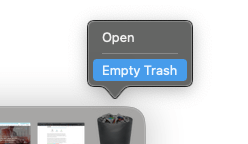
Mac kompyuteringiz ishonchingiz komilmi yoki yo'qligini so'raganda , Ha, -ni tanlang va Axlat qutisi bo'shatiladi. Shu bilan bir qatorda, Axlat qutisi ga saqlash menejeri orqali kirishingiz mumkin.
Buni amalga oshirish uchun ishga tushirish diskini tekshirishda qilgan amallarni bajaring. Yuqori chap burchakdagi Apple belgisini bosing va Ushbu Mac haqida -ni tanlang, so'ng Saqlash yorlig'ini tanlang. Bu yerdan Boshqarish tugmasini bosing.
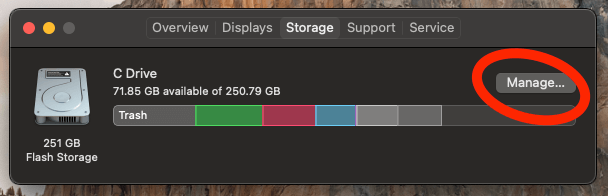
Chapdagi variantlardan Axlat qutisi -ni tanlang. Bu yerdan siz alohida axlat qutilarini tanlashingiz va ularni olib tashlashingiz yoki butun jildni boʻshatishingiz mumkin.
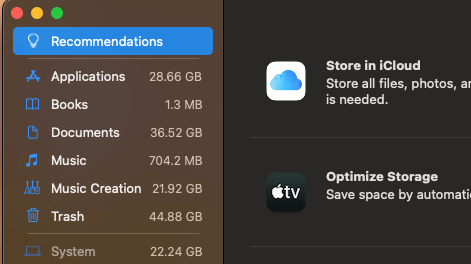
Bundan tashqari, “ Axlatni avtomatik ravishda boʻshatish ” ni avtomatik ravishda Axlat qutisida 30 kundan ortiq boʻlgan narsalarni oʻchirib tashlang.
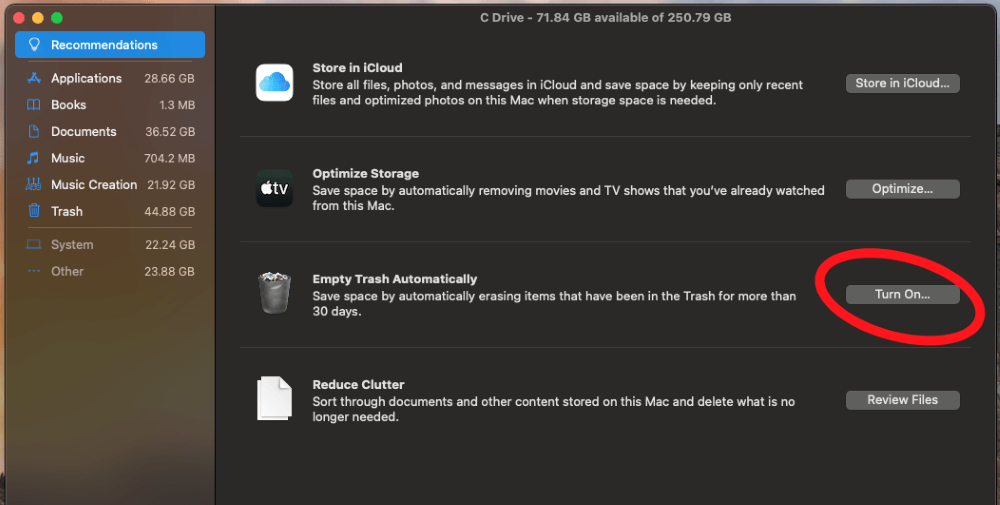
3-usul: Keraksiz ilovalarni oʻchirish
Ilovalar biroz joy egallashi mumkin. sizga kerak bo'lgandan ko'ra ko'proq ilovalar o'rnatilgan. Sizda o'zingizga tegishli ilovalar ham bo'lishi mumkinhaqida ham bilmaydi. Shuning uchun sizda keraksiz ilovalar yo'qligiga ishonch hosil qilish uchun vaqti-vaqti bilan tekshirib turish muhim.
xotiraga kirish uchun birinchi usulda bo'lgani kabi amal qiling. menejer . Yuqori chap tarafdagi Apple belgisini bosing, Ushbu Mac haqida -ni tanlang, so'ng Storage yorlig'ini bosing. Keyin, Boshqarish tugmasini bosing.
Ushbu oynaning chap tomonida mavjud variantlardan Ilovalar -ni tanlang.
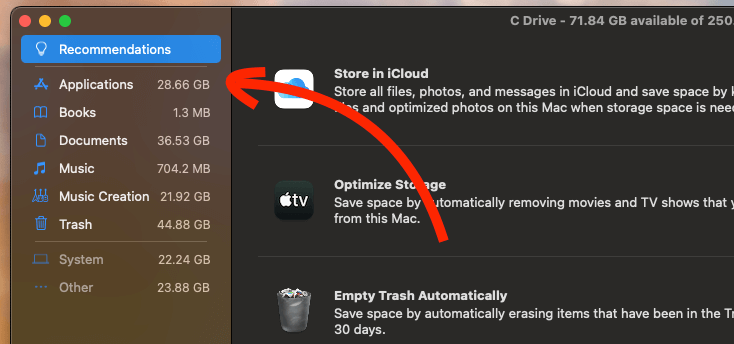
Ko'rasiz. barcha o'rnatilgan ilovalaringiz ro'yxati. Qaysi ilovalarni olib tashlashni tanlashda yordam berish uchun oʻlcham va oxirgi marta kirilgan sana kabi foydali statistikani ham koʻrishingiz mumkin. Yo'q qilmoqchi bo'lgan birini topsangiz, uni tanlang va O'chirish tugmasini bosing.
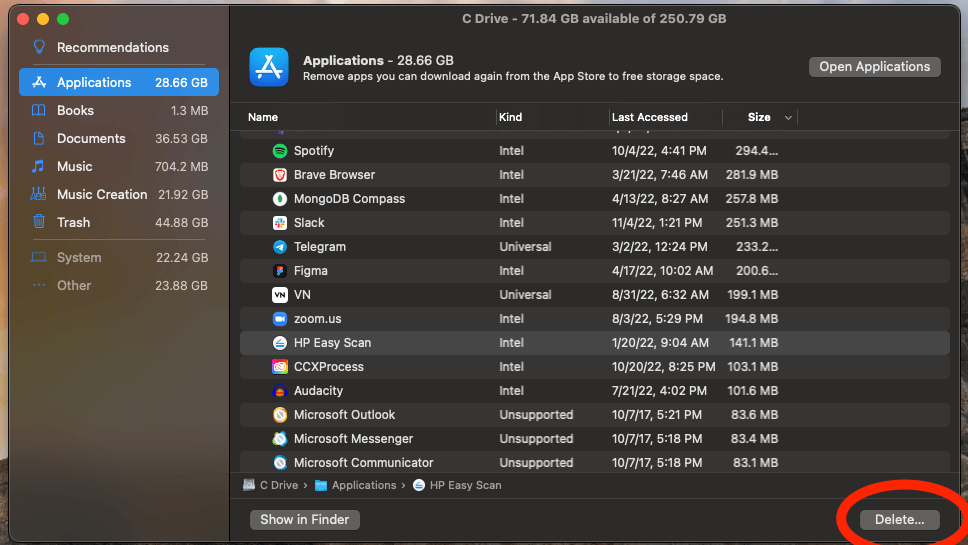
Shuningdek o'qing: Macda o'chirilmaydigan ilovalarni qanday o'chirish mumkin
4-usul: Tizim kesh papkalarini tozalash
Kesh har qanday dasturning zaruriy qismidir, ammo qolgan kesh fayllari foydasiz va ishga tushirish diskida qimmatli joyni egallaydi. Mac-da to'plangan vaqtinchalik kesh fayllari bo'sh joy qolmasligi uchun hal qilinishi kerak.
Kesh fayllarini o'chirish nisbatan oson va uni bir necha qadamda bajarish mumkin. Boshlash uchun ekranning yuqori qismidagi O'tish tugmasini bosing va ochiladigan menyudan Jildga o'tish -ni tanlang.
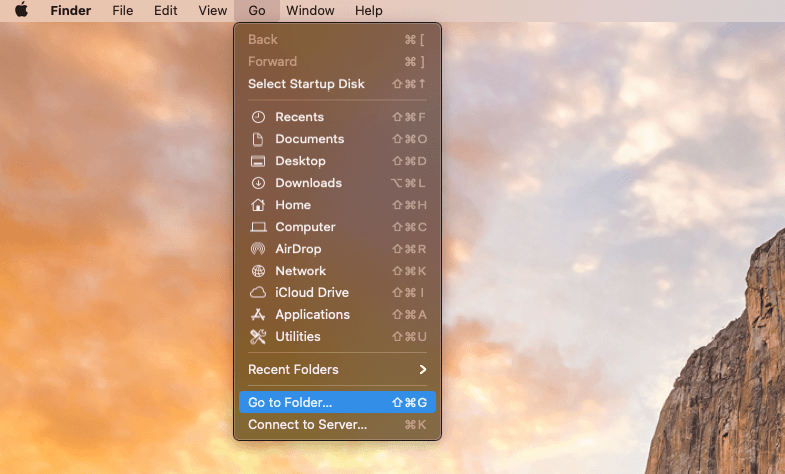
~/Library yozing. /Keshlar va O'tish tugmasini bosing.
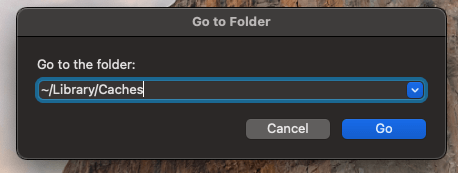
Barcha kesh papkalaringizni ko'rsatadigan katalog ochiladi. Siz borishingiz kerakhar biriga joylashtiring va ichidagi fayllarni o'chiring.
Kesh papkalaringizni tozalashning eng oson yo'li CleanMyMac X kabi uchinchi tomon dasturidir. Buning uchun dasturni yuklab olish va ishga tushirish kifoya. Tizim keraksizlari -ni bosing, so'ng Scan -ni tanlang. Tez skanerlash boshlanadi va natijalar ko'rsatiladi. Fayllarni oʻchirish uchun Clean tugmasini bosish kifoya.
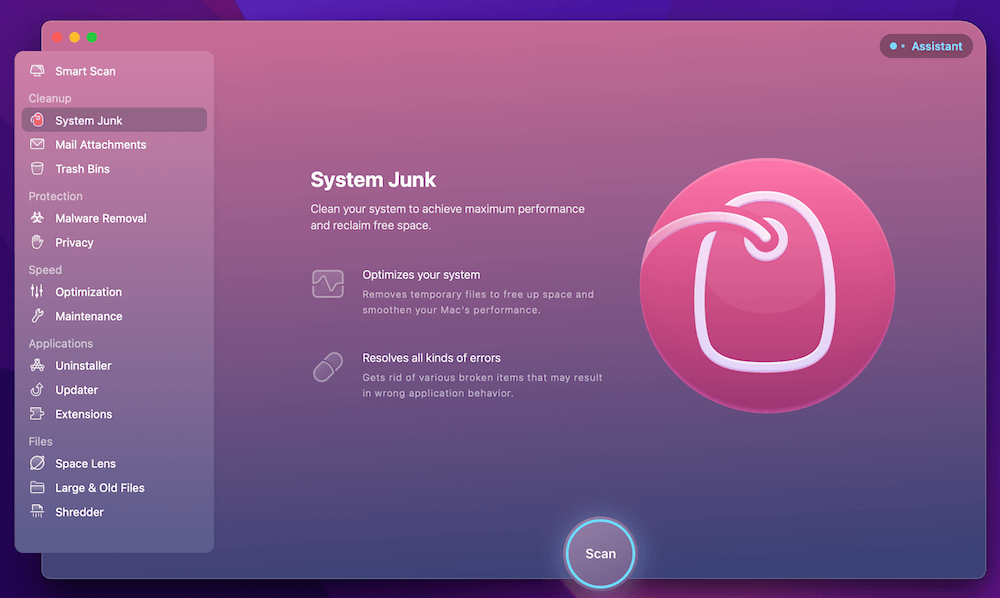
CleanMyMac X shuningdek, Brauzer keshi fayllari va boshqa keraksiz fayllar kabi joy egallashi mumkin boʻlgan boshqa turdagi fayllarni ham oʻchirishga yordam beradi. Dastur pullik bo'lsa-da, ba'zi foydali funksiyalarga ega bepul sinov versiyasi mavjud.
5-usul: Yuklanganlar jildini bo'shating
Yuklab olishlar jildi boshqarib bo'lmaydigan darajada kattalashishi mumkin. siz unga ko'z tashlamaysiz. Rasm, fayl yoki oʻrnatuvchini internetdan yuklab olganingizda, u Yuklashlar jildiga tushadi. Bu fayllar ishga tushirish diskida qimmatli joy egallashi mumkin.
Yuklab olishlar jildini tozalash uchun ekranning yuqori qismidan O'tish -ni va Yuklashlar -ni tanlang.
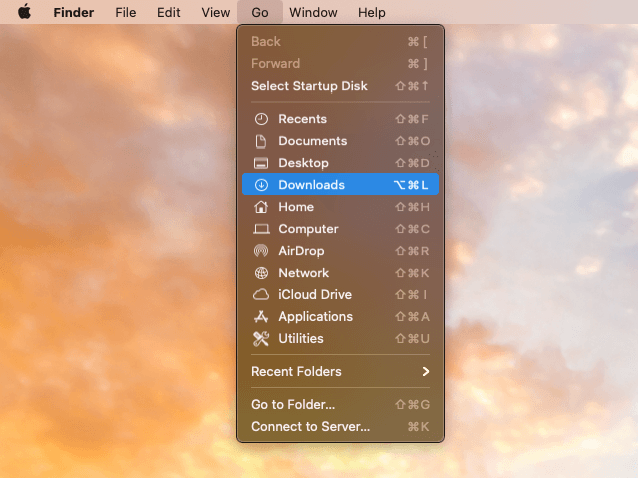
Barcha yuklab olingan fayllarni ko'rsatadigan katalog paydo bo'ladi. Barcha fayllarni tanlash uchun siz alohida elementlarni Chiqindi ga sudrab tashlashingiz yoki Buyruq va A tugmalarini bosib ushlab turishingiz mumkin.
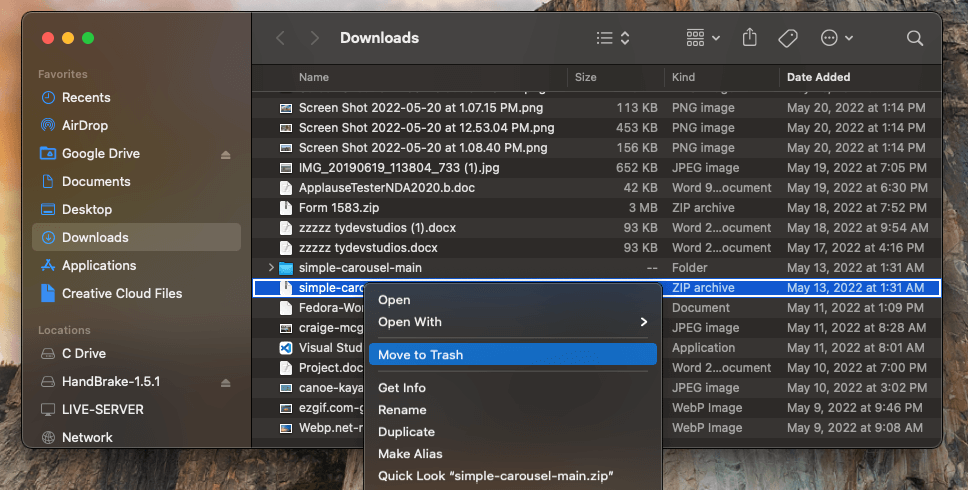
Shunchaki Ishingiz tugagach, Axlat qutisini bo'shatishni unutmang.
6-usul: Time Machine zaxira nusxalarini o'chirish
Time Machine eng muhim macOS tizimlaridan biridir. ma'lumotlaringizni zaxiralash uchun dasturlar. Biroq, ortiqcha vaqtMashina Snapshots ishga tushirish diskida qimmatli joy egallashi mumkin.
Boshlash uchun dokdagi belgini tanlash orqali Tizim sozlamalari -ni oching. Bu yerdan Vaqt mashinasi -ni tanlang.
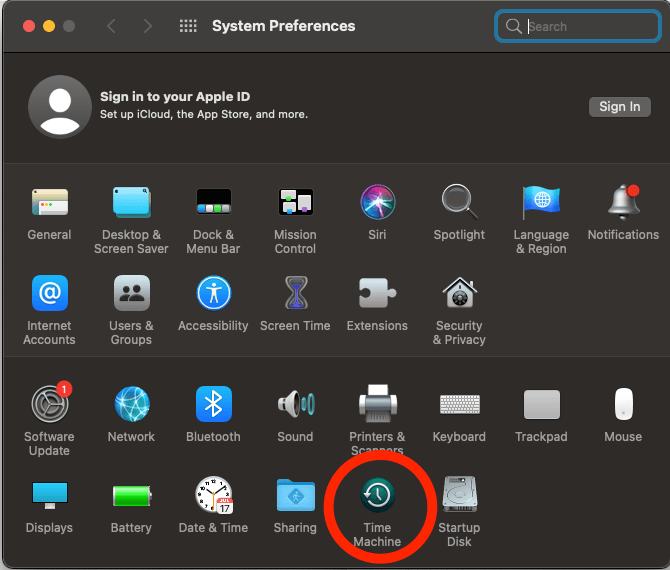
Endi “ Avtomatik ravishda zaxiralash ” va eski Time Machine yonidagi katakchani olib tashlang. Snapshotlar oʻchirib tashlanadi. O'zgarishlar kuchga kirishi uchun Mac-ni qayta ishga tushiring .
Mac-ni qayta ishga tushiring, so'ngra Xotirani yana tekshiring
Agar qo'shimcha bo'sh joyni sezmasangiz. ushbu usullarni sinab ko'rsangiz, MacBook-ni qayta ishga tushirishingiz kerak. Kesh jildini o'chirganingizda yoki Chiqindini bo'shatganingizda, o'zgarishlar kuchga kirishi uchun qayta ishga tushirishingiz kerak bo'ladi.
Bundan tashqari, Mac-ni qayta ishga tushirish, ba'zan vaqtinchalik fayllarni o'chirish orqali avtomatik ravishda joy bo'shatishi mumkin, ayniqsa siz biroz vaqtdan beri qayta ishga tushirmagan bo'lsangiz.
Yakuniy fikrlar
MacBook foydalanuvchilari duch keladigan keng tarqalgan muammo - kompyuterda bo'sh joy yetishmayapti. ishga tushirish diski. Siz Mac-dan foydalanayotganda ogohlantirish olasiz: "Ishga tushirish diskingiz deyarli to'lgan". Boʻsh joy qolmasligi uchun ishga tushirish diskidan foydalanishni tekshiring va keraksiz fayllarni yoʻq qiling.
Boshlash diskida joy boʻshatishning bir necha yoʻli mavjud, masalan, diskini boʻshatish. Axlat qutisi , ishlatilmagan dasturlarni o'chirish, kesh papkalarini tozalash va keraksiz Time Machine snapshotlarini o'chirish.
Hozirgacha sizda bo'lishi kerak. tuzatishingiz kerak bo'lgan hamma narsa Ishga tushirish diskingiz deyarli to'lgan xato xabarlari. Agar sizga yordam kerak bo'lsa, quyida izoh qoldiring!

